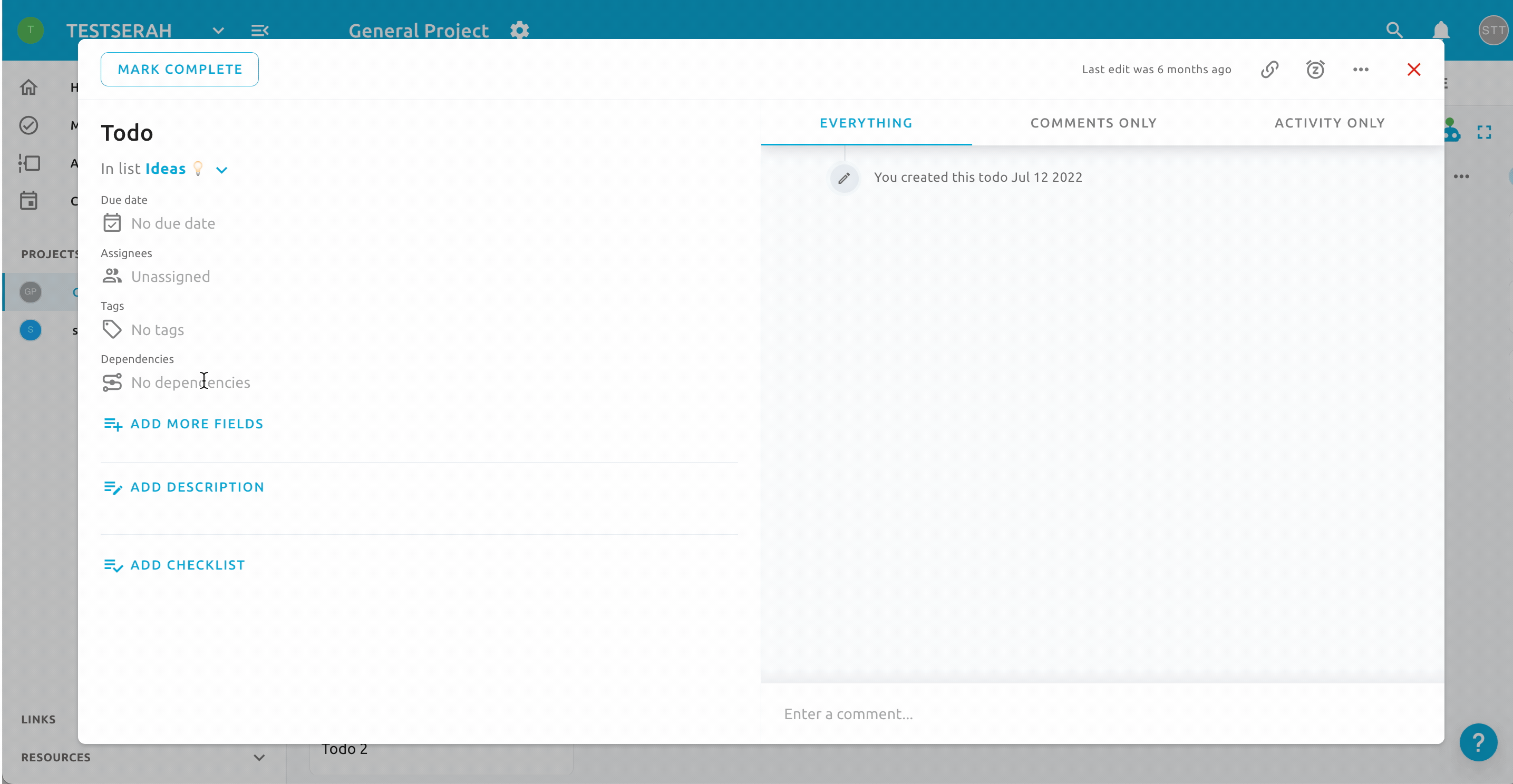타임라인 뷰는 수평 타임라인을 따라 시간순으로 표시된 레코드의 시각적 개요를 제공합니다.
이 간트 차트 스타일 뷰를 통해 레코드 전반에 걸친 일정, 마감일, 시간적 관계를 쉽게 추적할 수 있습니다.
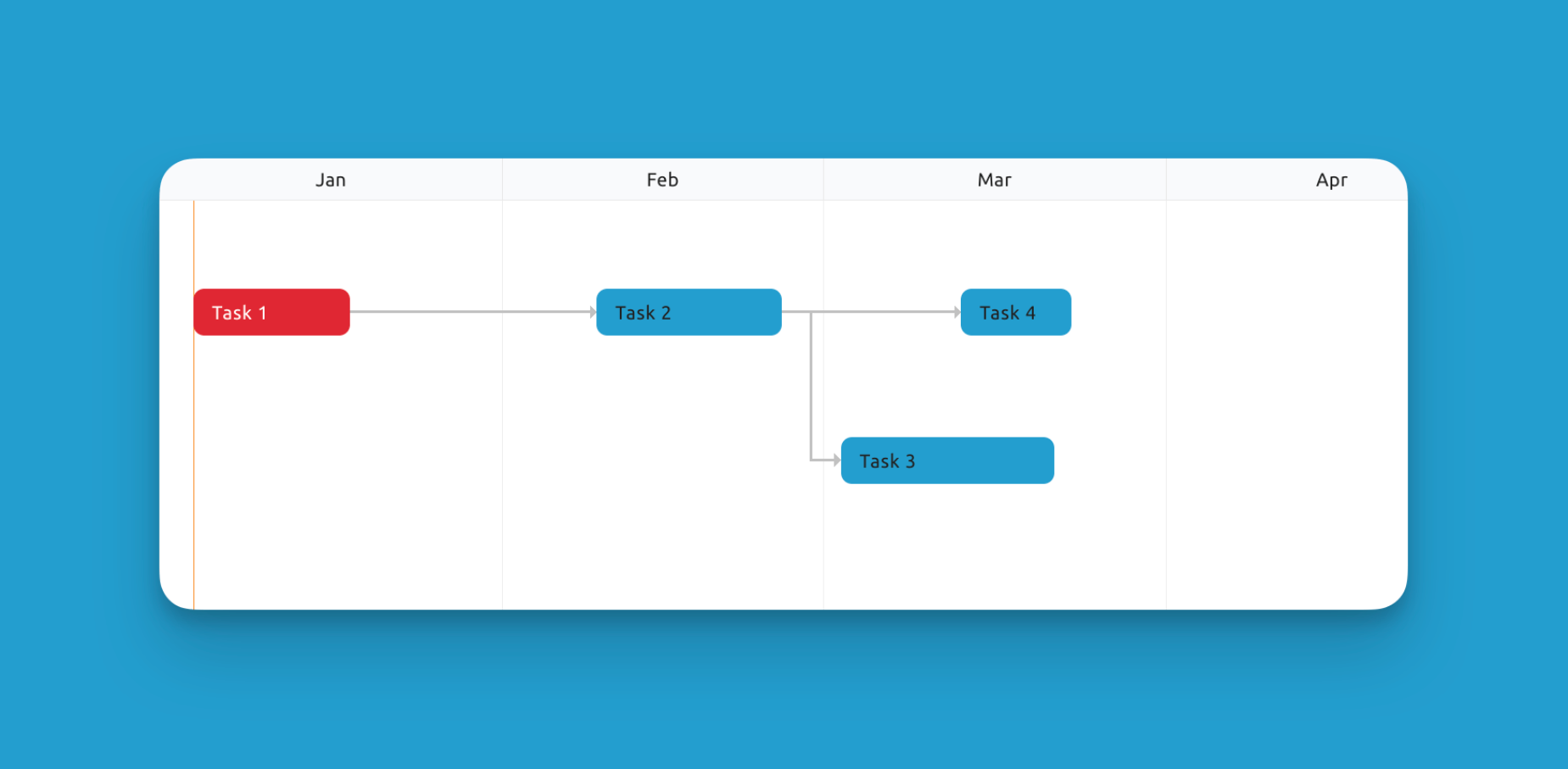
타임라인 뷰는 일반적으로 다음과 같이 사용됩니다:
- 프로젝트의 스케줄, 마일스톤 및 마감일 시각화
- 작업 및 결과물의 진행 상황 추적
- 레코드 간 종속성 및 일정 충돌 식별
- 작업 시간 프레임을 기반으로 한 리소스 할당 계획
- 주요 워크플로우 및 프로세스의 흐름과 기간 분석
드래그 앤 드롭 스케줄링
타임라인에서 레코드를 다른 날짜/시간 슬롯으로 드래그하여 쉽게 일정을 다시 조정할 수 있습니다. 가장자리를 드래그하여 기간을 늘리거나 줄일 수 있습니다.
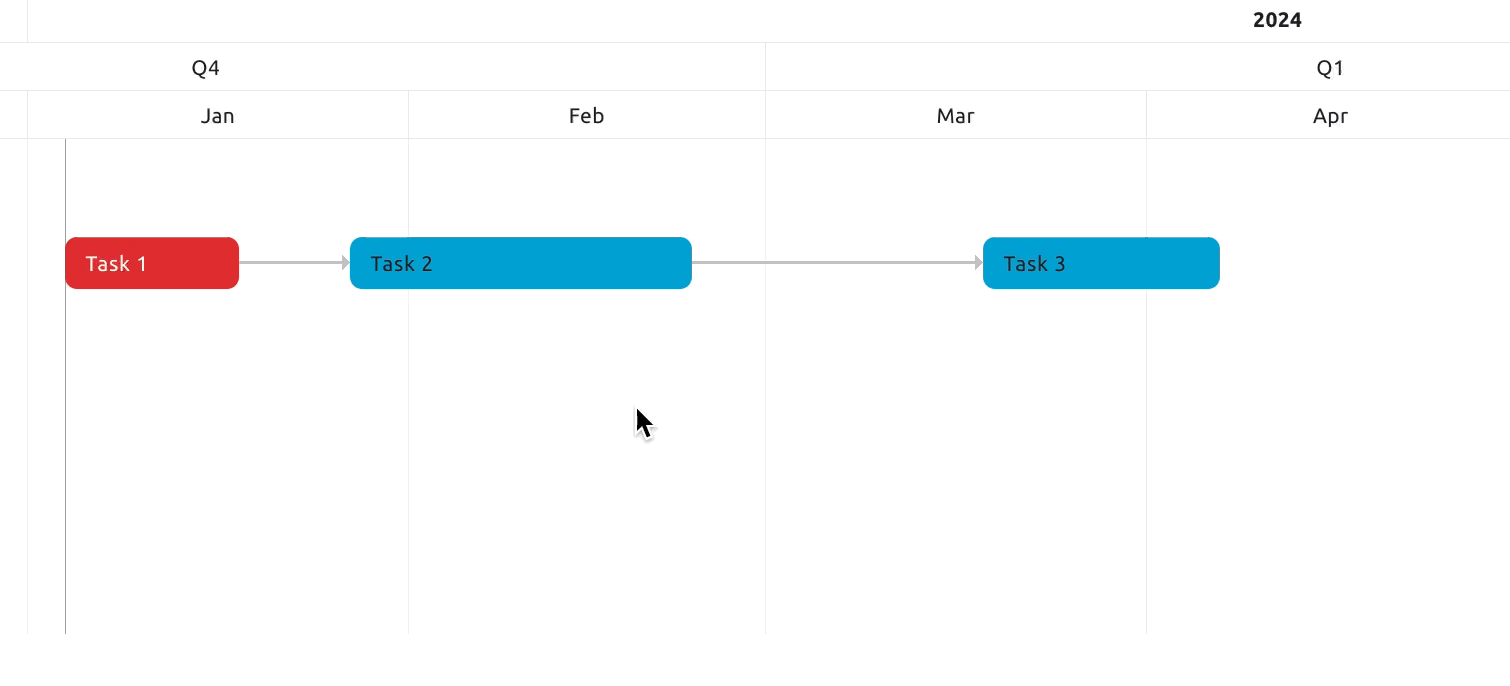
무한 스크롤
타임라인은 무한히 확장되어 필요에 따라 작업과 마감일을 먼 미래까지 예약할 수 있습니다. 줌 컨트롤을 사용하여 상위 레벨과 더 세분화된 뷰 간에 전환할 수 있습니다.
필터링
Blue의 모든 정교한 필터링 기능을 사용할 수 있어 특정 목록, 담당자, 태그, 시간 범위 등에 집중할 수 있습니다. 필터 설정은 뷰를 전환할 때도 유지됩니다.
오늘 버튼
오늘 버튼을 클릭하여 타임라인의 현재 날짜로 즉시 이동할 수 있습니다. 방향을 잡고 임박한 마감일에 집중하는 데 유용합니다.
종속성
타임라인 뷰는 레코드 간에 설정된 종속성을 시각적으로 표시합니다(위 스크린샷 참조). 이를 통해 작업이 어떻게 연관되어 있고 다른 항목에 영향을 줄 수 있는지 확인할 수 있습니다.
종속성을 설정하려면:
- 먼저 완료되어야 하는 레코드로 이동합니다.
- 태그 섹션 아래의 종속성을 클릭합니다.
- "차단"을 선택하여 이 레코드가 다른 레코드를 차단하도록 설정합니다.
- 드롭다운에서 이 레코드가 차단할 레코드를 선택합니다.
- 추가를 클릭합니다.